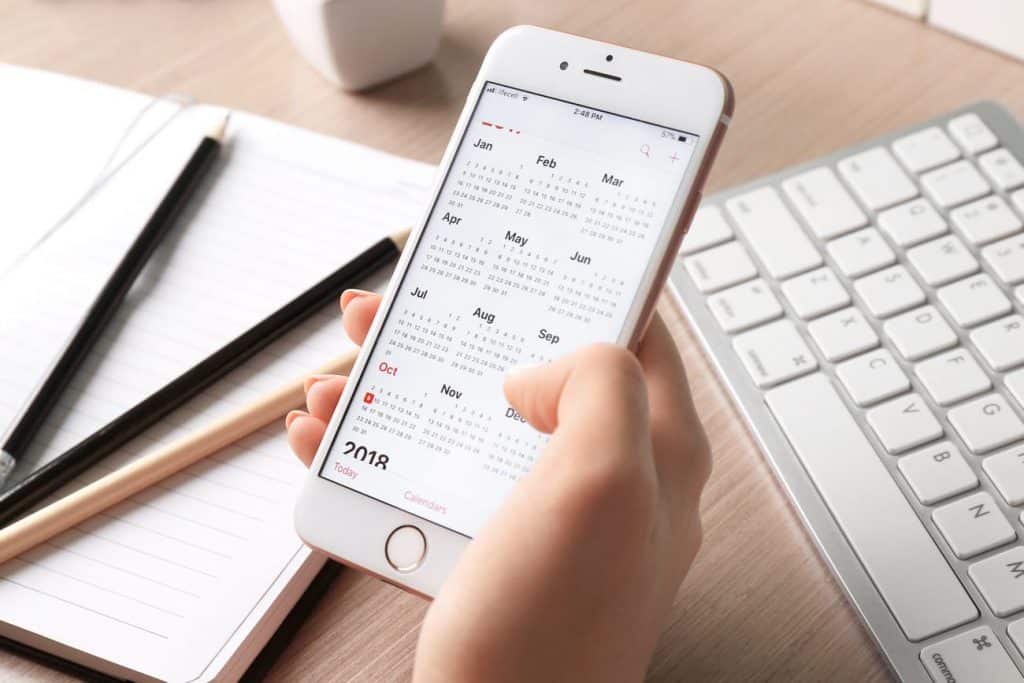Microsoft Outlook почтовый клиент остается фаворитом в корпоративном мире из-за его особенностей с учетом потребностей бизнеса. сегодня, когда сотрудники принимают работу домой и часто достижимы 24/7, доступ к электронной почте и задачам со смартфона является нормой. Но как можно примирить клиент Microsoft с детищем компании Apple?
Если вы ищете пути к синхронизации календаря Outlook с iPhone, не смотрите дальше. Эта статья предоставит вам все необходимые стратегии, чтобы получить работу. Несмотря на различия между операционными системами, он не бросает вызов.
Что это Лучший способ для синхронизации календаря Microsoft Outlook с iPhone? В общем-то, вы можете попробовать при синхронизации календаря Outlook с iPhone по беспроводной сети, или придерживаться старой школы, как.
Доля Outlook Calendar: методы
Какой из следующих вариантов является лучшим способом синхронизации календаря Outlook с iPhone в основном вниз к вашим личным вкусам.
Через Itunes
Это не имеет значения, какую модель вы используете, если вы задаетесь вопросом, как синхронизировать Календарь Outlook с iPhone 5 или последние версии. Если Itunes Ваш предпочтительный способ управления устройством, этот метод лучше всего подходит.
Вот как синхронизировать Календарь Outlook с iPhone 6 или другие модели:
- Отключить соединение облака для календаря в настройках iPhone.
- Подключите смартфон к ПК или Mac с помощью молнии кабеля.
- Разжигать Itunes приложение, если оно не открывается автоматически.
- Найти и нажмите на иконку, представляющую устройство.
- Направляйтесь в "Информация"Закладка.
- Поставьте галочку в "Синхронизация календарей с" и выбрать Outlook из выпадающего меню.
- Подстройка параметров, Вы можете либо объединить все календари, или просто несколько. Вы также можете ограничить процесс последних и будущих событий календаря. Это предотвратит календарь от получения фаршированной информации, которая больше не нужно.
- Нажмите Применять запустить нужную процедуру.
Вы добавили календарь Outlook через приложение ITunes СМИ.
Via ICloud
Вот метод для любителей беспроводных технологий. Как синхронизировать Календарь Outlook с iPhone 8, Например, без кабелей? Поскольку нематериальные хранения доступны для устройств с таким же идентификатор Apple ID, Вы можете получить доступ к нему через Интернет. Такие услуги позволяют сохранить все наши сведения автоматически обновляются.
Поскольку пользователи Мак компьютеры уже имеют свой идентификатор Apple установить на устройстве, процесс не требует никаких усилий. пользователи Windows,, однако, необходимо пройти несколько настроек здесь и там.
Узнайте, как синхронизировать Календарь Outlook с приложением iPhone Перспективы ниже.
- Начните с установки ICloud для ОС Windows.
- Введите учетные данные компании Apple.
- Выберите то, что должно быть синхронизировано (в данном конкретном случае, поле рядом с "Почта, контакты, Календарь и задачи” must be ticked).
- Завершите процедуру, нажав кнопку "ПрименятьКнопка ".
После того, как событие запланировано через Outlook,, она автоматически отражается в облаке и наоборот.
С помощью iPhone App почты
- Отправляйтесь в настройках телефона.
- Выберите"Пароли & учетные записи" — "Добавить аккаунт" — "Outlook.com"
- Введите регистрационные данные для почтового приложения Windows,.
- Включите необходимые разрешения.
- В списке учетных записей, выберите Outlook запись.
- Выберите нужные данные (Календарь должен быть включен).
Обратите внимание, что если вы сохранить существующие назначения на смартфоне, повторяющиеся события могут отображаться.
Теперь, вы знаете, три способа, как синхронизировать Календарь Outlook с iPhone 7 или любой другой.